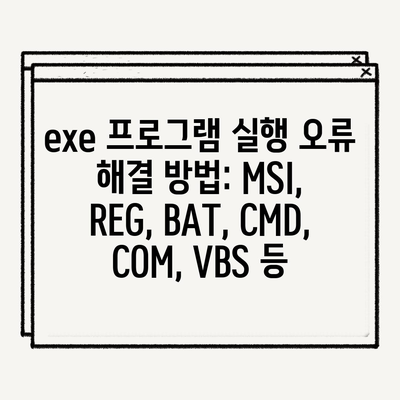exe 프로그램 실행 오류 해결 방법 MSI REG BAT CMD COM VBS 등
exe 프로그램 실행 오류 해결 방법에 대한 상세 가이드를 제공하며, MSI, REG, BAT, CMD, COM, VBS 등 다양한 해결책과 예제를 제시합니다.
1. exe 프로그램 실행 오류 이해하기
exe 프로그램 실행 오류는 일상에서 흔히 겪는 문제입니다. 이러한 오류는 다양한 원인에 의해 발생할 수 있으며, 그 원인을 정확하게 파악하는 것이 오류 해결의 첫걸음입니다. 예를 들어, 악성 소프트웨어나 잘못된 레지스트리 키, 손상된 파일 등은 모두 exe 파일이 정상적으로 실행되지 않도록 할 수 있습니다.
원인 분석
-
레지스트리 문제: 윈도우의 레지스트리가 손상되거나 잘못된 항목이 있으면 프로그램이 정상적으로 실행되지 않을 수 있습니다.
-
파일 권한 문제: exe 파일에 대한 접근 권한이 충분하지 않으면 파일이 실행되지 않습니다.
-
손상된 파일: 다운로드 중 오류가 발생한 경우, 또는 바이러스에 의한 파일 손상이 있을 수 있습니다.
-
시스템 호환성: 일부 프로그램은 특정 버전의 윈도우에서만 작동하는 경우가 많습니다.
-
악성 소프트웨어: 컴퓨터에 감염된 악성 소프트웨어가 프로그램 실행을 방해할 수 있습니다.
| 오류 원인 | 설명 |
|---|---|
| 레지스트리 문제 | 잘못된 레지스트리 값이 exe 파일의 실행을 방해합니다. |
| 파일 권한 문제 | 사용자에게 exe 파일의 실행 권한이 없을 수 있습니다. |
| 손상된 파일 | 바이러스나 다운로드 중의 오류로 인해 파일이 손상될 수 있습니다. |
| 시스템 호환성 | 프로그램이 특정 운영 체제에서만 작동합니다. |
| 악성 소프트웨어 | 악성 프로그램이 exe 파일의 실행을 차단합니다. |
이러한 원인들을 정확히 이해하는 것은 문제 해결의 중요한 첫 단계입니다. 특히, 레지스트리 문제를 해결하기 위해서는 레지스트리 편집기를 활용할 수 있습니다. 레지스트리 편집기에서 관련 항목을 확인하고 수정하는 방법을 알아보겠습니다.
레지스트리 수정하기
레지스트리 편집기를 사용하여 특정 파일 확장자에 대한 연관성을 다시 설정할 수 있습니다. 이는 손상된 연관성을 복구함으로써 exe 파일이 정상적으로 실행될 수 있도록 하는 방법입니다. 다음은 레지스트리 편집기를 사용하는 방법입니다:
-
레지스트리 편집기 열기: 키보드의
Win + R키를 누른 후,regedit를 입력하고 엔터키를 눌러 레지스트리 편집기를 엽니다. -
레지스트리 경로 찾기:
HKEY_CLASSES_ROOT키로 이동합니다. -
.exe 확장자 찾기:
.exe라는 하위 키를 찾습니다. -
연관성 확인: 이 항목 아래에 있는 기본값이 exefile인지 확인합니다.
-
수정하기: 만약 다른 값이 있다면
exefile로 수정합니다.
이러한 변경 후 시스템을 재시작하면, 파일 실행 문제가 해결될 수 있습니다. 하지만 경우에 따라 보다 복잡한 문제가 숨겨져 있을 수 있으므로, 아래의 더 다양한 방법을 통해 오류를 해결해 나갈 수 있습니다.
💡 리니지2M 퍼플 실행 오류를 간단하게 해결하는 방법을 알아보세요. 💡
2. 다양한 실행 파일 형식별 오류 해결 방법
각기 다른 파일 확장자는 각기 다른 방식으로 접근해야 할 문제를 야기합니다. exe 파일뿐만 아니라 MSI, REG, BAT, CMD, COM, VBS와 같은 여러 파일 형식에서 발생할 수 있는 오류 해결 방법에 대해 각각 살펴보겠습니다. 이를 통해 프로그램 실행의 일관성을 높이고 다양한 상황에서도 유연하게 대처할 수 있을 것입니다.
2.1 MSI 파일 문제 해결하기
MSI 파일은 설치 패키지로 많이 사용됩니다. 이 파일이 실행되지 않을 경우 다음과 같은 방법을 사용할 수 있습니다.
-
MSI 재등록: MSI 파일이 손상된 경우, Windows Installer가 필요할 수 있습니다. Windows Installer를 수동으로 등록하는 방법은 다음과 같습니다.
-
명령 프롬프트를 관리자 권한으로 실행합니다.
msiexec /unregister를 입력하여 기존 MSI 등록을 해제합니다.-
그 후
msiexec /regserver를 입력하여 MSI를 다시 등록합니다. -
윈도우 업데이트 확인: 때로는 최신 윈도우 업데이트가 MSI 파일의 실행에 중요한 역할을 합니다. 모든 업데이트가 적용되어 있는지 확인합니다.
-
컨트롤 패널 이용하기: 설정에서 프로그램 및 기능을 엽니다. 문제의 MSI 프로그램이 목록에 있다면, 이를 수리(Support)하거나 다시 설치하는 방법도 고려할 수 있습니다.
| 솔루션 | 설명 |
|---|---|
| MSI 재등록 | Windows Installer를 수동으로 등록합니다. |
| 윈도우 업데이트 확인 | 업데이트가 적용되어 있는지 확인합니다. |
| 프로그램 수리 | 문제의 MSI 프로그램을 수리하거나 재설치합니다. |
2.2 REG 및 BAT 파일 대응법
REG 파일, 즉 레지스트리 파일은 특정 설정을 자동으로 적용하는 데 사용됩니다. BAT 파일(배치 파일)은 여러 명령을 연속적으로 실행할 수 있도록 돕는 스크립트입니다. 이러한 파일이 동작하지 않을 경우에는 다음과 같은 해결 방법을 고려할 수 있습니다.
-
은닉된 파일 판단: BAT 파일이 실행되지 않을 경우, 먼저 해당 파일이 실제로 존재하는지, 은닉 또는 System 속성으로 설정되지는 않았는지 확인합니다. 탐색기에서 보기 옵션을 통해 숨김 파일을 확인할 수 있습니다.
-
심볼릭 링크 확인: 때때로 BAT 파일이 심볼릭 링크가 되어 문제가 발생할 수 있습니다. 이를 확인하고 필요하면 링크를 복원하는 방법도 있습니다.
-
레지스트리에서 키 추가하기: REG 파일의 경우, 오류 발생 시 특정 레지스트리 키를 추가하는 것이 필요한 경우도 있습니다.
| 파일 종류 | 해결 방법 |
|---|---|
| REG | 필요한 레지스트리 키를 추가합니다. |
| BAT | 숨김 여부 및 링크 상태를 확인합니다. |
모든 파일 형식에 대한 포괄적인 이해와 함께, 실행되지 않는 이유를 검토하는 것이 유효한 문제 해결의 열쇠입니다.
💡 유튜브 광고 없이 쾌적한 시청 경험을 누려보세요. 💡
3. CMD 및 COM 파일 오류 해결 방법
CMD 파일은 명령 프롬프트에서 실행되는 스크립트 파일이며, COM 파일은 오래된 실행 파일 형식입니다. 이들에 대한 문제를 해결하는 방법을 간단히 소개하겠습니다.
3.1 CMD 파일 문제 해결하기
-
환경 변수 설정 확인: CMD 파일이 특정 경로에서만 작동해야 할 경우, 그 경로가 시스템의 PATH 환경 변수에 포함되어 있는지 확인합니다.
-
관리자 권한 실행: 활동이 필요한 경우, CMD 파일을 관리자 권한으로 실행하는 것이 좋습니다.
-
파일 인코딩 체크: CMD 파일이 올바른 인코딩으로 저장되어 있는지 확인합니다. ANSI 또는 UTF-8 형식으로 저장해야 합니다.
| 수정 방안 | 설명 |
|---|---|
| 환경 변수 확인 | PATH에 CMD 파일의 경로가 포함되어 있는지 확인합니다. |
| 관리자 권한 실행 | CMD 파일을 관리자 권한으로 실행합니다. |
| 파일 인코딩 체크 | 적절한 인코딩으로 저장되어 있는지 확인합니다. |
3.2 COM 파일 문제 해결하기
COM 파일은 구식 형식이지만 여전히 있다면 다음의 방법을 통해 해결할 수 있습니다.
-
호환성 설정: 최신 운영 체제에서 실행될 수 있도록 호환성 모드를 설정합니다.
-
바이러스 검사 실행: COM 파일이 감염되었을 경우가 많으므로, 바이러스 검사를 수행해야 합니다.
| 솔루션 | 설명 |
|---|---|
| 호환성 설정 | COM 파일에 대해 호환성 모드를 적용합니다. |
| 바이러스 검사 실행 | 파일에 대한 바이러스 검사를 수행합니다. |
이러한 방법들은 CMD 및 COM 파일의 문제를 해결하는 데 도움이 될 수 있습니다.
💡 리니지2M 퍼플 실행 오류의 원인을 속 시원히 알아보세요. 💡
4. VBS 오류 해결책
VBS(Visual Basic Script) 파일 또한 실행 오류 발생 시 다음과 같은 절차로 문제를 해결할 수 있습니다.
-
스크립트 실행 정책 확인: Windows에서 VBS 파일을 실행하기 위한 스크립트 실행 정책이 제한되어 있을 수 있습니다. 이를 확인하고 POLITICS를 AllSigned 또는 Unrestricted로 조정할 수 있습니다.
-
Windows Script Host 확인: VBS 파일이 Windows Script Host를 사용하여 실행되기 때문에, Windows Script Host가 비활성화 되어 있지 않은지 확인해야 합니다.
| 해결 방법 | 설명 |
|---|---|
| 스크립트 실행 정책 설정 | 정책을 AllSigned 또는 Unrestricted 설정합니다. |
| Windows Script Host 확인 | 호스트가 비활성화되지 않았는지 확인합니다. |
이러한 절차를 통해 VBS 파일도 원활히 실행될 수 있도록 조치할 수 있습니다.
💡 윈도우10 오류 복구 방법을 지금 바로 알아보세요! 💡
결론
exe 프로그램 실행 오류 해결 방법은 다양한 원인에 따라 많이 달라질 수 있습니다. MSI, REG, BAT, CMD, COM, VBS 등 각 실행 파일 형식에 대한 이해와 문제 해결 접근이 필요합니다. 주기적으로 레지스트리 확인, 파일 권한 점검, 환경 변수 설정 등 기본적인 유지보수를 통해 프로그램이 원활히 실행될 수 있도록 관리해야 합니다.
디지털 환경에서 발생할 수 있는 이 모든 오류들은 사소한 배려와 점검을 통해 극복할 수 있으며, 이를 통해 쾌적한 컴퓨터 사용 경험을 누릴 수 있습니다. 시간을 절약하고 기술적 문제에 대한 이해도를 높이는 데 이 글이 도움이 되었기를 바랍니다.
💡 리니지2M 퍼플 실행 오류를 쉽게 해결하는 팁을 확인해 보세요. 💡
자주 묻는 질문과 답변
💡 리니지2M 퍼플 실행 오류를 쉽게 해결하는 방법을 알아보세요. 💡
1. exe 프로그램이 실행되지 않을 때 가장 먼저 해야 할 일은 무엇인가요?
가장 먼저 프로그램이 손상되었는지 확인하고, 레지스트리가 정상인지 검토하는 것이 좋습니다. 그리고 파일 권한을 점검하는 것도 중요합니다.
2. MSI 파일 설치 중 오류가 발생했는데 어떻게 해결하나요?
MSI 파일 설치 중 오류가 나는 경우 Windows Installer를 재등록하거나 윈도우 업데이트를 확인하여 문제를 해결할 수 있습니다.
3. CMD 파일 실행이 되지 않는 이유는 무엇인가요?
CMD 파일의 환경 변수 설정이나 파일 인코딩 문제일 가능성이 높습니다. 이 부분을 점검해 보세요.
4. VBS 파일이 실행되지 않는다면 어떤 조치를 취해야 하나요?
VBS 파일의 스크립트 실행 정책을 확인하고, Windows Script Host가 활성화되어 있는지 점검해야 합니다.
5. 바이러스 감염은 프로그램 실행 오류에 영향을 줄 수 있나요?
네, 바이러스 감염은 파일 실행을 방해할 수 있으며, 항상 정기적으로 바이러스 검사를 수행하는 것이 중요합니다.
이와 같은 질문들은 컴퓨터 사용에 있어 많은 도움이 될 수 있으며, 기본적인 지식을 바탕으로 다양한 오류를 예방하고 해결하는 데 활용될 수 있습니다.
exe 프로그램 실행 오류 해결 방법: MSI, REG, BAT, CMD, COM, VBS 등
exe 프로그램 실행 오류 해결 방법: MSI, REG, BAT, CMD, COM, VBS 등
exe 프로그램 실행 오류 해결 방법: MSI, REG, BAT, CMD, COM, VBS 등